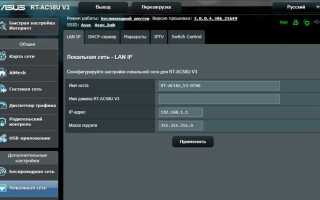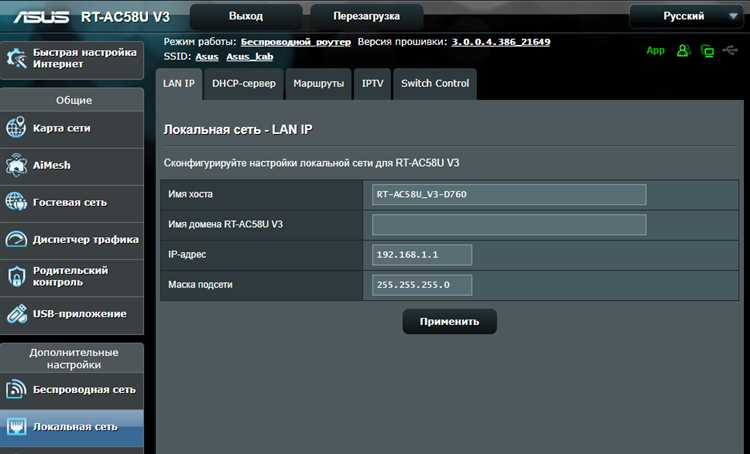
Использование VPN на роутере Asus позволяет защитить весь трафик домашней сети, обеспечивая шифрование данных и доступ к заблокированным ресурсам. Подключение VPN напрямую на маршрутизаторе избавляет от необходимости настройки на каждом устройстве.
Роутеры Asus поддерживают VPN-соединения через PPTP, L2TP и OpenVPN. Оптимальным вариантом является OpenVPN, так как он обеспечивает высокий уровень безопасности. Для работы потребуется VPN-сервер (например, коммерческий сервис или самонастроенный сервер), а также учетные данные и конфигурационные файлы от провайдера VPN.
Перед началом настройки рекомендуется обновить прошивку маршрутизатора через веб-интерфейс AsusWRT или Merlin (альтернативная версия с расширенными возможностями). Также убедитесь, что ваш VPN-провайдер поддерживает выбранный тип соединения.
В данном руководстве рассмотрим детальную настройку VPN на роутерах Asus с учетом наиболее распространенных вариантов соединения. Следуйте шагам, чтобы правильно настроить и протестировать VPN-соединение.
htmlEditНастройка VPN на роутере Asus: пошаговое руководство
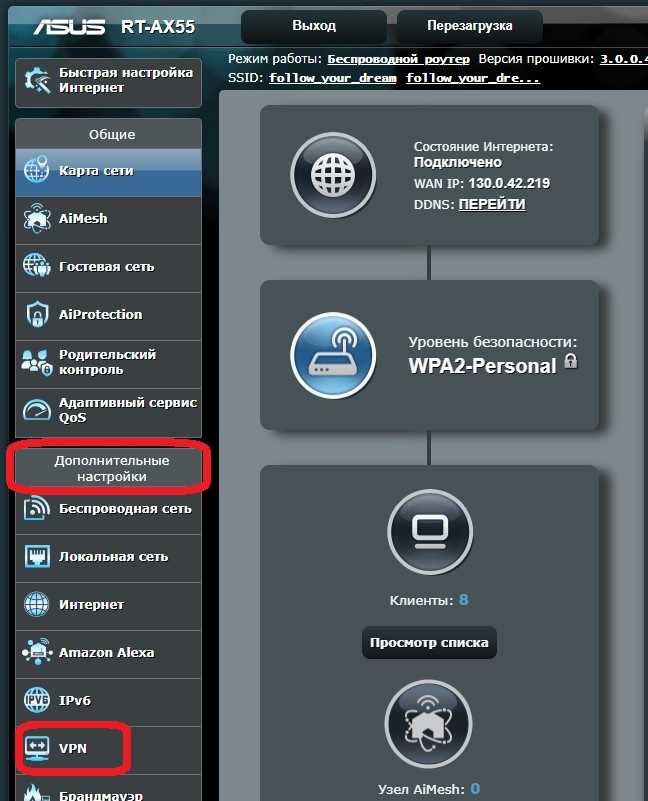
Откройте веб-интерфейс роутера. Введите в адресную строку браузера 192.168.1.1 и авторизуйтесь. По умолчанию логин и пароль – admin. Если учетные данные изменены, используйте актуальные.
Перейдите в раздел «VPN» и выберите вкладку «VPN-клиент». Нажмите «Добавить профиль» и укажите тип соединения (PPTP, L2TP, OpenVPN). Для OpenVPN загрузите файл конфигурации .ovpn, который предоставил провайдер.
Введите сервер, логин, пароль. Активируйте «Использовать интернет через VPN». Для OpenVPN загрузите дополнительные сертификаты, если требуется.
Сохраните настройки и включите профиль. Статус изменится на «Подключено», если данные указаны верно.
Проверьте соединение, открыв сайт проверки IP. Если адрес изменился, VPN работает.
Для автоматического подключения включите «Переподключение при разрыве». Это обеспечит стабильное соединение.
Проверка совместимости роутера Asus с VPN
Перед настройкой VPN на роутере Asus необходимо убедиться в его совместимости с данной функцией. Основные параметры, которые следует проверить:
- Поддержка протоколов VPN (PPTP, L2TP, OpenVPN, WireGuard, IPsec);
- Наличие встроенного VPN-клиента в веб-интерфейсе прошивки;
- Объем оперативной памяти (для стабильной работы OpenVPN требуется минимум 64 МБ);
- Производительность процессора (чем выше тактовая частота, тем лучше скорость шифрования);
- Совместимость с альтернативными прошивками (Asuswrt-Merlin, OpenWrt, DD-WRT) при отсутствии нативной поддержки VPN.
Проверить характеристики можно на официальном сайте Asus или в документации к устройству. В веб-интерфейсе роутера доступ к настройкам VPN можно найти в разделе «VPN» или «WAN». Если такой раздел отсутствует, устройство не поддерживает встроенный VPN-клиент.
При выборе VPN-сервиса важно учитывать его совместимость с прошивкой роутера. Некоторые провайдеры предоставляют файлы конфигурации, адаптированные для Asus, что значительно упрощает настройку.
Если встроенный VPN-клиент отсутствует, возможны два варианта: установка сторонней прошивки, расширяющей функциональность, или использование VPN на отдельных устройствах в сети.
Выбор типа VPN-подключения: PPTP, L2TP или OpenVPN
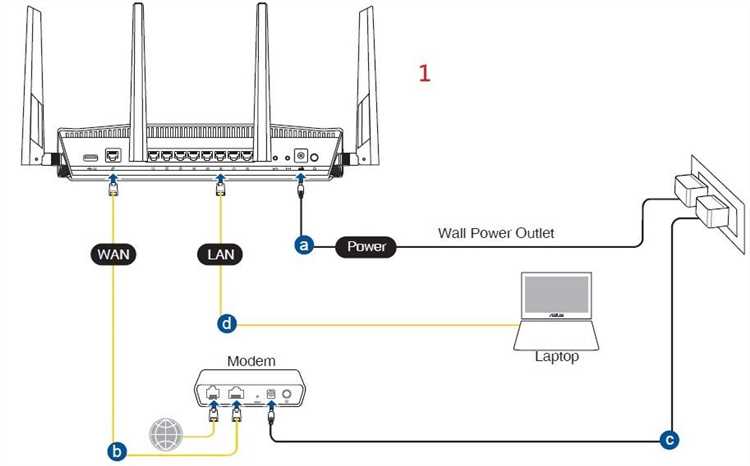
При настройке VPN на роутере Asus важно выбрать подходящий протокол. Каждый имеет свои особенности и ограничения.
- PPTP – самый простой в настройке. Использует минимум ресурсов, но имеет слабую защиту. Шифрование 128-битное (MPPE). Подходит для подключения к устаревшим сервисам или когда скорость важнее безопасности.
- L2TP/IPSec – комбинирует L2TP и IPSec. Предлагает более надежное шифрование, но требует больше вычислительных мощностей. Защищен от многих атак, но его могут блокировать провайдеры.
- OpenVPN – наиболее безопасный. Поддерживает шифрование AES-256, работает через порты TCP и UDP, обходя многие блокировки. Гибкость настройки компенсирует сложность конфигурации.
Если приоритет – скорость и простота, выбирайте PPTP. Для улучшенной безопасности – L2TP/IPSec. OpenVPN подходит, если важна максимальная защита и обход ограничений.
Подготовка учетных данных и конфигурационных файлов от VPN-провайдера
Для настройки VPN на роутере Asus необходимо получить учетные данные и файлы конфигурации от провайдера. Это включает в себя адрес сервера, логин, пароль и конфигурационный файл (если используется OpenVPN).
Авторизуйтесь в личном кабинете провайдера и найдите раздел настроек VPN. Выберите протокол PPTP, L2TP/IPsec или OpenVPN в зависимости от типа соединения, поддерживаемого вашим роутером.
При использовании PPTP или L2TP/IPsec получите адрес сервера, учетные данные и, если требуется, ключ предавторизации (PSK). Сохраните их в текстовом файле.
Для OpenVPN скачайте файлы конфигурации, включая .ovpn, сертификаты и ключи. Если провайдер предлагает несколько серверов, выберите тот, который соответствует вашему региону или требованиям скорости.
Распакуйте архив с конфигурацией и убедитесь, что в файле .ovpn указаны корректные пути к сертификатам. Если их нет, добавьте вручную, указав файлы ca.crt, client.crt и client.key внутри конфигурации.
Сохраните учетные данные и файлы в удобном месте. Они понадобятся при настройке роутера.
Настройка VPN-клиента в веб-интерфейсе роутера Asus
Откройте веб-интерфейс роутера, введя его IP-адрес (обычно 192.168.1.1) в браузере. Авторизуйтесь, используя логин и пароль администратора.
Перейдите в раздел «VPN» и выберите вкладку «VPN-клиент». Нажмите «Добавить профиль» и выберите тип подключения: PPTP, L2TP или OpenVPN.
Для PPTP и L2TP введите адрес сервера, имя пользователя и пароль. Если требуется шифрование, активируйте соответствующую опцию. Сохраните настройки и подключитесь.
Для OpenVPN загрузите файл конфигурации от провайдера. Укажите логин и пароль, если требуется. Активируйте опции «Использовать дефолтный шлюз» и «Перенаправлять клиентский трафик». Сохраните и подключитесь.
Статус соединения отобразится в списке профилей. Для проверки откройте любой сервис проверки IP-адреса.
Проверка работы VPN и устранение возможных проблем
После настройки VPN на роутере Asus важно убедиться, что соединение работает корректно. Проверьте следующее:
- IP-адрес. Перейдите на сайт WhatIsMyIP. Если отображается IP-адрес VPN-сервера, подключение успешно.
- Доступ к заблокированным ресурсам. Откройте ранее недоступные сайты. Если они загружаются, VPN функционирует.
- Скорость соединения. Проверьте скорость на Speedtest. Если она значительно ниже ожидаемой, возможно, проблема в настройках.
Устранение проблем
- VPN не подключается. Проверьте правильность учетных данных и серверного адреса. Убедитесь, что в роутере включен VPN-клиент.
- Отсутствует интернет. В настройках VPN отключите опцию «Принудительный маршрут через VPN» (если доступна). Проверьте настройки DNS.
- Снижение скорости. Попробуйте сменить сервер. Выберите ближайший к вашему региону. Используйте протокол WireGuard или OpenVPN UDP вместо TCP.
- Подключение обрывается. Убедитесь, что в настройках роутера включена автоматическая переподключение. Проверьте стабильность интернет-соединения.
- Некоторые сайты не работают. Попробуйте отключить IPv6 в настройках роутера. Очистите кэш DNS командой
ipconfig /flushdnsв Windows.
Если после всех действий VPN не работает, попробуйте другой сервер или провайдера VPN.
Настройка автоматического подключения VPN при запуске роутера
Чтобы VPN-соединение автоматически активировалось при включении роутера Asus, выполните следующие действия:
1. Откройте веб-интерфейс роутера, введя его IP-адрес (обычно 192.168.1.1) в адресную строку браузера.
2. Перейдите в раздел «VPN» и выберите вкладку «VPN Client».
3. Добавьте новый VPN-профиль, указав тип соединения (PPTP, L2TP, OpenVPN) и введите учетные данные, предоставленные вашим VPN-провайдером.
4. После сохранения профиля активируйте его, нажав «Connect». Убедитесь, что статус соединения изменился на «Connected».
5. Для автоматического запуска VPN при перезагрузке роутера откройте вкладку «VPN Client» и включите опцию «Автоподключение» (Auto Connect).
6. Дополнительно настройте «Kill Switch» в разделе «Интернет» → «WAN» → «Enable VPN Client Auto Reconnect», чтобы предотвратить утечку данных при разрыве VPN.
7. Сохраните изменения и перезагрузите роутер для проверки работы авто-подключения.
Теперь VPN будет автоматически запускаться при каждом включении роутера.
Создание правил маршрутизации для выборочного трафика через VPN
Чтобы направить определённые устройства или типы трафика через VPN, необходимо настроить политику маршрутизации (Policy Routing) в веб-интерфейсе роутера Asus.
1. Откройте веб-интерфейс роутера, перейдите в раздел «VPN» → «VPN Client».
2. Подключите VPN и убедитесь, что соединение установлено.
3. Переключитесь на вкладку «Маршрутизация правил (Policy Rules)».
4. Выберите «Strict» для параметра «Redirect Internet traffic through tunnel».
5. Добавьте правило:
— В поле «Источник IP» укажите IP-адрес устройства, которое должно использовать VPN.
— В «Назначение IP» оставьте «0.0.0.0» для всего интернета или укажите диапазон.
— В «Интерфейс» выберите «VPN».
6. Сохраните изменения и примените настройки.
Для исключения трафика из VPN создайте аналогичное правило, но в «Интерфейс» укажите «WAN».
После настройки маршрутизации проверьте IP-адрес подключённых устройств, чтобы убедиться, что VPN работает корректно.
Вопрос-ответ:
Можно ли настроить VPN на роутере Asus без сторонних сервисов?
Да, если ваш провайдер предоставляет доступ к VPN, вы можете использовать встроенные возможности роутера Asus для подключения. Для этого необходимо зайти в веб-интерфейс устройства, найти раздел «VPN», выбрать тип соединения (например, PPTP, L2TP или OpenVPN) и ввести данные, полученные от провайдера.
Как проверить, работает ли VPN на роутере после настройки?
После настройки VPN на роутере можно проверить его работу несколькими способами. Один из самых простых – зайти на сайт для определения IP-адреса (например, whatismyipaddress.com) и убедиться, что он изменился. Также можно попробовать подключиться к ресурсам, доступ к которым ограничен без VPN.
Как настроить VPN на роутере Asus, если провайдер блокирует его работу?
Если ваш интернет-провайдер блокирует VPN, попробуйте использовать альтернативные протоколы, такие как OpenVPN с нестандартными портами или WireGuard (если роутер поддерживает). Также можно попробовать настроить VPN через облачные сервисы или использовать Shadowsocks и другие способы обхода блокировок.
Можно ли настроить VPN только для отдельных устройств в сети?
Да, в роутерах Asus есть возможность разделения трафика. В разделе «VPN Fusion» или «Политика маршрутизации» можно выбрать, какие устройства будут использовать VPN, а какие — подключаться напрямую. Это удобно, если вам нужно направлять через VPN только определённые устройства, например, смарт-ТВ или игровые приставки.
Как увеличить скорость интернета через VPN на роутере Asus?
Скорость соединения через VPN зависит от нескольких факторов. Попробуйте сменить сервер в настройках VPN, использовать более быстрый протокол (например, WireGuard, если он поддерживается), отключить шифрование, если оно не критично, и убедиться, что ваш роутер справляется с нагрузкой. Иногда помогает обновление прошивки или использование более мощного устройства.